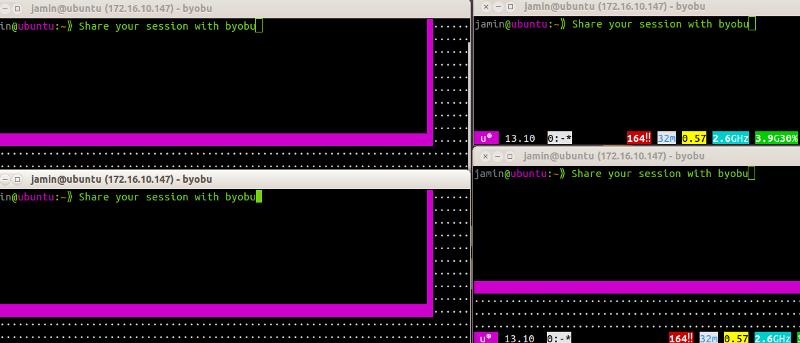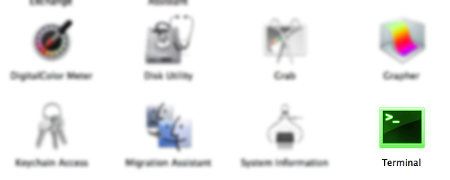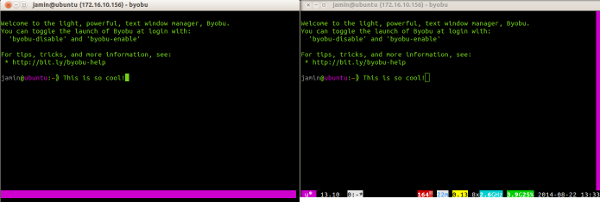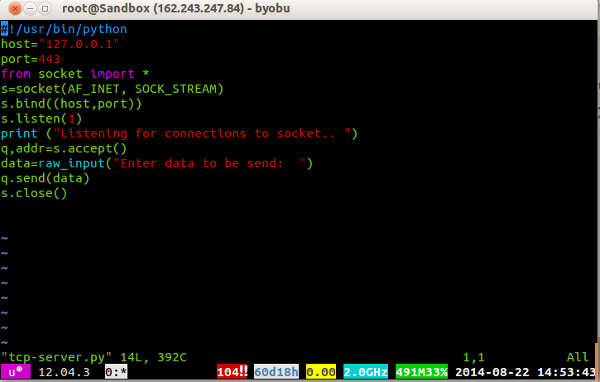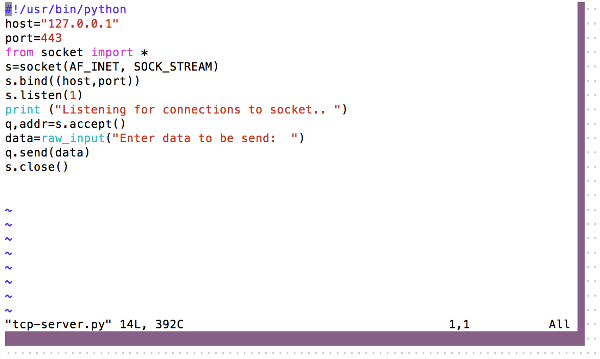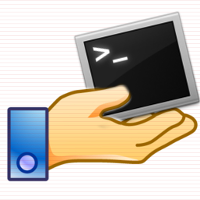 Если вы любитель командной строки, скорее всего, вы потратили часы на устранение неполадок в неработающих скриптах или написание собственных. Этот процесс может быть утомительным для одного человека, и вы, вероятно, хотели иметь простой способ поделиться своим терминальным сеансом с друзьями, чтобы они могли вам помочь. Linux/Unix делает это чрезвычайно простым с помощью простой терминальной программы Byobu. Byobu — это расширение GNU Screen терминальных мультиплексоров или сокращенно TMUX, которое позволяет вам делиться сеансом терминала с любым количеством людей.
Если вы любитель командной строки, скорее всего, вы потратили часы на устранение неполадок в неработающих скриптах или написание собственных. Этот процесс может быть утомительным для одного человека, и вы, вероятно, хотели иметь простой способ поделиться своим терминальным сеансом с друзьями, чтобы они могли вам помочь. Linux/Unix делает это чрезвычайно простым с помощью простой терминальной программы Byobu. Byobu — это расширение GNU Screen терминальных мультиплексоров или сокращенно TMUX, которое позволяет вам делиться сеансом терминала с любым количеством людей.
Установка
Установить Byobu в большинстве дистрибутивов Linux невероятно просто. Откройте терминал и выполните команду, соответствующую вашему дистрибутиву.
Debian/Ubuntu/Linux Mint (и другие дистрибутивы на базе Debian или Ubuntu):
sudo apt-get install byobu
CentOS/Red Hat Linux/Fedora:
sudo yum install byobУстановка
ArchLinux:sudo pacman -Sy byobuGentoo:
sudo emerge byobuMac OS X
Установка на Mac OS X почти так же проста. Единственное требование — у вас установлен Homebrew. Homebrew — неофициальный менеджер пакетов для Mac OS X. Он чрезвычайно упрощает установку утилит командной строки.
Чтобы установить Homebrew, откройте терминал, перейдя в «Finder ->Утилиты» и найдя значок терминала.
Вставьте следующую команду, чтобы начать установку, и введите свой пароль при появлении запроса.
ruby -e "$(curl -fsSL https://raw.githMac OS X
omebrew/go/install)"После завершения установки вы готовы к установке Byobu.
sudo brew install byobuПоделиться
Параметры конфигурации Byobu по умолчанию позволят вам поделиться своим экраном сразу после установки. После установки byobu вы можете мгновенно создать сеанс, набрав
byobu.byobuТеперь откройте второй терминал и сделайте то же самое. Вы мгновенно попадете в тот же сеанс бёбу, что и первый.
Очевидно, что локальное подключение к сеансу Byobu на том же компьютере совершенно бесполезно, но Byobu также работает удаленно через SSH.
Если вы используете удаленный сервер, сначала подключитесь к нему через SSH, как обычно.
ssh user@somehostЕще раз введите
byobu.Повторите этот процесс с любым количеством людей. Они мгновенно прикрепятся к вашему сеансу Byobu. Каждый из них сможет просматривать и конт
Поделиться
p>Удаленное подключение к серверу с первого клиента:
Удаленное подключение к серверу со второго клиента:
Дополнительные функции
Byobu имеет множество дополнительных функций, доступ к которым можно получить с помощью сочетаний клавиш.
- Создайте новый сеанс терминала внутри Byobu:
f2 - Переключение между сеансами терминала внутри Byobu:
f4 - Отключиться от сеанса Byobu и выйти из системы:
f6 - Разделить экран Byobu по вертикали:
control + f2 - Разделить экран Бёбу по горизонтали:
shift + f2 - Запуск меню конфигурации Byobu:
f9
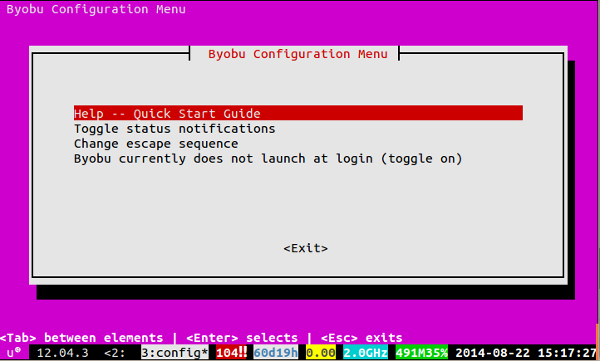
В меню конфигурации вы можете изменить отображение уведомлений в нижней части терминала, а также запустить Byobu из автозагрузки. Более продвинутые пользователи также могут установить альтернативную escape-последовательность, которая по умолчанию — «Ctrl + A».
Больше интересных советов и подсказок, например, как настроить цвет фона, можно найти в разделе Документация Byobu Ubuntu .